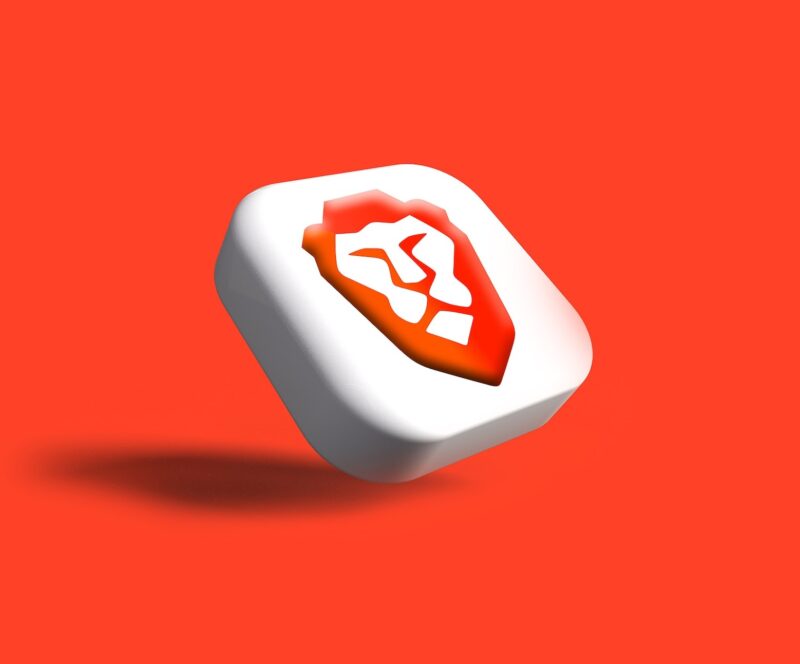・オフライン再生する方法が知りたい
・デメリットはないの?
こんな疑問にお答えします!Braveをオフラインで再生したいという方必見です。
この記事でわかること
- プレイリストのメリット
- オフライン再生する手順
- 注意点&よくある質問
Braveのプレリスト機能を使えば、Braveのプレリスト機能を使えば、YouTubの音楽コンテンツやYoutube動画をオフライン再生できます。


そこで本記事では、プレイリスト機能つかってオフライン再生する手順について徹底解説していきます。
Braveをはじめて使う方にも、わかりやすいように図解しているのでぜひ読み進めてみてください。
【Braveのプレイリスト】オフライン再生とは
Braveのプレイリストを使えば、音楽や動画のオフライン再生ができます。

ただし、オフライン再生に対応しているのはiOS製品(iPhoneやiPad)だけなのでご注意ください。
オフライン再生するためには、iOS版Braveが必要なのでApp Storeからインストールしておきましょう。
Braveアプリのインストール手順がわからない方は、【Brave(ブレイブブラウザ)の使い方を図解でご紹介】をご参考ください。
-

Brave(ブレイブブラウザ)の使い方
続きを見る
Braveのプレイリストでオフライン再生するメリット
Braveでオフライン再生するメリットを3つご紹介します。
- データ量を節約できる
- あらゆるメディアに対応
- 複数のプレイリストがつくれる
データ量を節約できる
Braveのプレイリストを活用し、動画をプレイリストに入れることで、データ通信量を節約できます。
プレイリストに登録しているコンテンツは、オフライン再生できるからです。
YouTubeの動画は、60分視聴すると1GBほど消費してしまいます。
オフライン再生を利用すれば、Wi-Fiをがないところでもデータ消費量をおさえて動画を再生でき、携帯代も節約できますよ。
あらゆるメディアに対応
Braveのオフライン再生は、下記のコンテンツに対応しています。
- YouTube
- Twitch
- Vimeo
- Webサイト上のHTML5ビデオ
- オーディオ(Soundcloud、など)
コンテンツをプレイリストに追加すれば、いつでも再生できます。
プレイリストに追加する手順は、こちらをご覧ください。
複数のプレイリストがつくれる
Braveのプレイリストは複数作成できるので、ジャンル分けなどが可能です。
下記のようにお好みでプレイリストを分けられます。
ポイント
- 発信者:歌手、YouTuberなど
- メディア:Twitch、YouTubeなど
- ジャンル:仕事術、音楽など
プレイリストのジャンル分けは、「新しいフォルダ」ー「フォルダ名を入力」ー「追加するコンテンツを選択」ー「作成」で完了です。

Braveのプレイリストでオフライン再生する手順・やり方
Braveのプレイリストでオフライン再生する手順をご紹介します。
- Braveアプリをインストールする
- BraveでYouTubeを開く
- コンテンツをプレイリストに追加する

Braveアプリをインストールする
はじめに、お使いのデバイスに応じたBraveアプリをインストールしましょう。
インストールできたらBraveアプリを起動しましょう。
BraveでYouTubeを開く
Braveアプリがインストールできたら、ホーム画面の「YouTube」をタップしましょう。


コンテンツをプレイリストに追加する
次に、プレイリストに追加したいコンテンツを選択して、画面右下にあるアイコン「+マーク」をタップ。

「Brave Playlistで開く」が表示されるので、をタップすれば、プレイリスト追加完了です。

Braveのプレイリストでオフライン再生する際の注意点
Braveのプレイリストでオフライン再生するときの注意点をご紹介します。
- 対応しているのはiOS製品のみ
- プレイリストに追加できないコンテンツがある
- シャッフル再生ができない
対応しているのはiOS製品のみ
2023年4月現在、プレイリスト機能によるオフライン再生は、iOS製品しか対応していません。


対してAndroid版Braveアプリは、仮想通貨BATが稼げます。
各々メリットがあるので、お使いのデバイスの特徴を活かしましょう。
プレイリストに追加できないコンテンツがある
オフライン再生ができるプレイリストには、追加できないコンテンツがあります。
Brave Playlistはほとんどのオープンウェブの標準仕様に対応しています。しかし、現在はデジタル著作権管理(DRM)が適用されているツールやメディア配信サービス(例えば、SpotifyやNetflix)には対応しておりません。
引用:Brave公式サイト
つまり、著作権が関与するコンテンツはオフライン再生できません。
シャッフル再生ができない
プレイリストのオフライン再生は、シャッフル再生ができません。
オフライン再生のオプションは下記のとおりです。
- 再生、一時停止
- 15秒の早送り、巻き戻し
- 再生スピードの変更
- 次のアイテムへのスキップ
- ピクチャ in ピクチャモードへの切り替え
- フルスクリーンへの切り替え
- リピート再生
- バックグラウンド再生
オフライン再生にくわえて、バックグラウンド再生ができます。
スマホを操作しながら音楽や音声コンテンツが楽しめるのでおすすめの機能です。
バックグラウンド再生の詳細は【BraveのYouTubeでバックグラウンド再生する方法を徹底解説】をご参考ください。
-

BraveのYouTubeでバックグラウンド再生する方法を徹底解説
続きを見る
【Braveのプレイリスト】オフライン再生に関するよくある質問
ポイント
- オフライン再生でバックグラウンド再生できる?
- 動画のダウンロードはできる?
- ストリーミング動画にも対応している?
- プレイリストを削除する方法は?
オフライン再生でバックグラウンド再生できる?
オフライン再生+バックグラウンド再生は可能です。
通常再生と同じ手順でバックグラウンド再生できます。

バックグラウンド再生に関する詳しい内容は、【BraveのYouTubeでバックグラウンド再生する方法を徹底解説】をあわせてご覧ください。
-

BraveのYouTubeでバックグラウンド再生する方法を徹底解説
続きを見る
動画のダウンロードはできる?
オフライン再生は、音楽や動画を一時的にお使いのデバイスに保存することで実現しています。
しかし、プレイリストに追加したコンテンツをダウンロードしてほかのデバイスに移行することはできません。
ストリーミング動画にも対応している?
はい、ストリーミング動画のプレイリスト追加&オフライン再生も可能です。
プレイリストを削除する方法は?
はじめに画面右下の「⋯」ー「Playlist」をタップ。

削除したいコンテンツを左へスワイプして、「ゴミ箱マーク」ー「削除」をタップすると、リストを削除できます。

【Braveのプレイリスト】オフライン再生まとめ
Braveのプレイリストを活用すれば、YouTubeなどのコンテンツがオフライン再生できます。
データ量をおさえながら音楽や動画コンテンツを楽しみたい方におすすめの機能です。
ただし、iPhoneやiPadなどiOS版のBraveだけの対応なのでご注意ください。
対してAndroid版Braveは、アプリを使って検索するだけで仮想通貨BATが稼げるメリットがあります。
Braveブラウザの詳細が気になる方は、下記の記事を合わせてご覧ください。
-

Brave(ブレイブブラウザ)の使い方
続きを見る